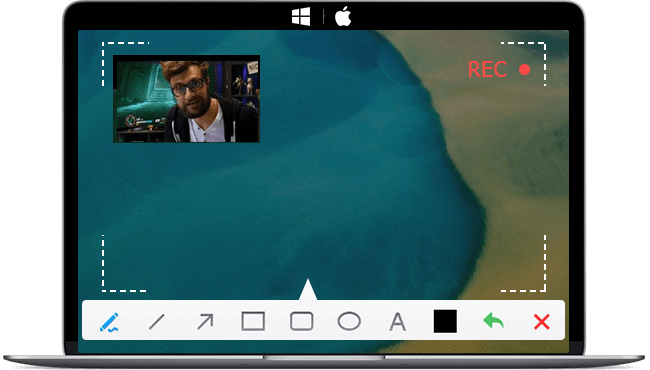Sind Sie es leid, sich mit der steilen Lernkurve und den Leistungsproblemen von OBS Studio herumzuschlagen? Suchen Sie nach einer benutzerfreundlicheren und funktionsreicheren Alternative? Dann haben Sie Glück! In diesem Artikel untersuchen wir die 11 besten OBS Studio-Alternativen für Live-Streaming und -Aufzeichnung. Egal, ob Sie Gamer, Podcaster, Pädagoge, Content-Ersteller usw. sind, hier ist für jeden etwas dabei. Wenn Sie außerdem nach einem umfassenden Aufnahme-Programm suchen, das einfach zu bedienen ist und gleichzeitig leistungsstarke Funktionen bietet, finden Sie in unserem Leitfaden nützliche Empfehlungen. Tauchen Sie also ein!
So wählen Sie die beste OBS Studio-Alternative für sich aus
Bevor Sie sich für eine Alternative zu OBS Studio entscheiden, sollten Sie einige Faktoren berücksichtigen, die Ihre Wahl beeinflussen können, wie zum Beispiel:
- Ihr Budget: Einige Alternativen sind kostenlos, während andere ein Abonnement oder eine einmalige Zahlung erfordern.
- Ihr Gerät: Einige Alternativen sind mit unterschiedlichen Betriebssystemen, Browsern oder Hardware kompatibel.
- Ihr Zweck: Einige Alternativen sind für bestimmte Anwendungsfälle konzipiert, beispielsweise Gaming, Podcasting oder Präsentationen.
- Ihre Präferenz: Einige Alternativen haben andere Benutzeroberflächen, Features und Funktionen, die möglicherweise besser zu Ihrem Stil und Ihren Bedürfnissen passen.
Die 11 besten Alternativen zu OBS Studio
Nachdem Sie nun einen Überblick über die 11 Alternativen zu OBS Studio haben, wollen wir uns die Details der einzelnen Alternativen ansehen und uns ansehen, was sie zu bieten haben. Ich werde auch einige Vor- und Nachteile der einzelnen Softwares nennen.
1. Streamlabs OBS
Wenn Sie ein Gamer sind, der nach einer Streaming-Software mit vielen Funktionen sucht, könnte Streamlabs OBS genau das Richtige für Sie sein. Streamlabs OBS wurde von Streamlabs entwickelt, einem Unternehmen, das Tools und Dienste für Live-Streamer anbietet, und bietet eine optimierte und benutzerfreundliche Oberfläche, mit der Sie Ihren Stream ganz einfach einrichten und anpassen können.
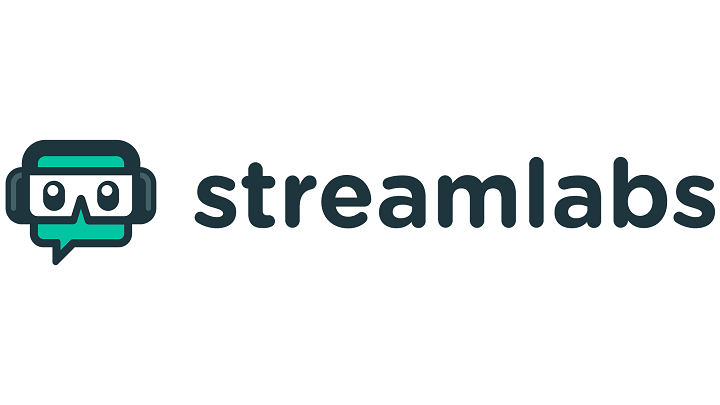
Eines der herausragenden Features von Streamlabs OBS ist die Integration mit Streamlabs-Widgets. Diese Widgets, wie z. B. Warnungen, Chatbox, Spendenziele und mehr, können die Interaktivität und das Engagement Ihres Streams verbessern. Mit nur wenigen Klicks können Sie diese Widgets zu Ihrem Stream hinzufügen und Ihren Zuschauern ein intensiveres Erlebnis bieten.
Ein weiteres großartiges Feature von Streamlabs OBS ist die Cloud-Backup-Funktion. Das bedeutet, dass Ihre Einstellungen und Szenen online gespeichert werden, sodass Sie von jedem Gerät aus darauf zugreifen können. Egal, ob Sie von Ihrem Gaming-PC oder Ihrem Laptop unterwegs streamen, Sie können Ihre Einstellungen problemlos synchronisieren und dort weitermachen, wo Sie aufgehört haben.
Streamlabs OBS bietet auch Gesichtsmasken an, lustige Filter, die Sie mithilfe der Gesichtserkennung auf Ihre Webcam anwenden können. Diese Gesichtsmasken können Ihrem Stream einen Hauch von Kreativität und Unterhaltung verleihen und ihn für Ihre Zuschauer optisch ansprechender machen.
Darüber hinaus können Sie mit Streamlabs OBS auf mehreren Plattformen gleichzeitig streamen, beispielsweise auf Twitch, YouTube, Facebook und mehr. Das bedeutet, dass Sie mit nur einer einzigen Übertragung ein größeres Publikum erreichen und die Reichweite Ihres Streams maximieren können.
Obwohl Streamlabs OBS viele Vorteile bietet, ist es wichtig zu beachten, dass es CPU-intensiver sein kann als OBS Studio. Dies bedeutet, dass möglicherweise Leistungsprobleme auftreten, wenn Ihr Computer die empfohlenen Systemanforderungen nicht erfüllt. Da es sich bei Streamlabs OBS außerdem um eine relativ neue Software handelt, kann es einige Fehler und Kompatibilitätsprobleme geben, die Sie kennen sollten.
Vorteile:
- Optimierte und benutzerfreundliche Oberfläche
- Integriert mit Streamlabs-Widgets und -Diensten
- Cloud-Backup und -Synchronisierung
- Gesichtsmasken und andere lustige Features
- Multistreaming-Fähigkeit
Nachteile:
- CPU-intensiver als OBS Studio
- Möglicherweise einige Fehler und Kompatibilitätsprobleme
- Einige erweiterte Funktionen von OBS Studio fehlen
2. XSplit Broadcaster
XSplit Broadcaster ist eine weitere beliebte Option für Live-Streaming und Video-Mixing. Mit seiner Vielseitigkeit und seinem Funktionsumfang ist XSplit Broadcaster für eine Vielzahl von Anwendungsfällen geeignet, von Gaming über Podcasting bis hin zu Präsentationen.

XSplit Broadcaster bietet sowohl eine kostenlose als auch eine kostenpflichtige Version. Die kostenlose Version hat einige Einschränkungen, wie z. B. ein Wasserzeichen, Werbung und weniger Funktionen. Wenn Sie jedoch nach erweiterten Funktionen suchen, beginnt die kostenpflichtige Version bei 2,50 $ pro Monat und bietet eine Reihe zusätzlicher Funktionen und Vorteile.
Eines der herausragenden Merkmale von XSplit Broadcaster sind seine vorgefertigten Setups. Diese Setups sind auf verschiedene Anwendungsfälle zugeschnitten, wie z. B. PC-Gaming, Konsolen-Gaming, Online-Talkshows, Podcasts und Präsentationen. Mit diesen vorgefertigten Setups können Sie schnell mit Ihrem Stream oder Ihrer Aufnahme beginnen, ohne zu viel Zeit mit der Konfiguration der Einstellungen verbringen zu müssen.
XSplit Broadcaster bietet außerdem eine Reihe von Funktionen zur Verbesserung Ihres Streams oder Videos. Zu diesen Funktionen gehören Szenenübergänge, Chroma Key, virtuelle Kamera, Videoeditor und mehr. Mit diesen Tools können Sie professionell aussehende Streams und Aufnahmen erstellen, die Ihr Publikum fesseln.
Ähnlich wie Streamlabs OBS unterstützt XSplit Broadcaster mehrere Plattformen und Dienste, sodass Sie ein größeres Publikum erreichen können. Egal, ob Sie auf Twitch, YouTube, Facebook oder eine andere Plattform streamen möchten, XSplit Broadcaster bietet alles, was Sie brauchen.
Es ist jedoch zu beachten, dass die kostenlose Version von XSplit Broadcaster mit einem Wasserzeichen und Werbung ausgestattet ist, was ein Nachteil sein kann, wenn Sie einen professionelleren und ausgefeilteren Stream suchen. Darüber hinaus kann XSplit Broadcaster CPU-intensiv sein. Stellen Sie daher sicher, dass Ihr Computer die Systemanforderungen erfüllt, um Leistungsprobleme zu vermeiden. Wie bei jeder Software kann es auch einige Fehler und Kompatibilitätsprobleme geben, die Sie kennen sollten.
Vorteile:
- Vorgefertigte Setups für verschiedene Anwendungsfälle
- Szenenübergänge und andere Effekte
- Chroma Key und virtuelle Kamera
- Video-Editor und andere Tools
- Unterstützt mehrere Plattformen und Dienste
Nachteile:
- Die kostenlose Version hat ein Wasserzeichen, Werbung und weniger Funktionen
- Die kostenpflichtige Version kann teuer sein
- Kann CPU-intensiv sein und Leistungsprobleme verursachen
- Möglicherweise einige Fehler und Kompatibilitätsprobleme
3. Lightstream
Lightstream ist eine cloudbasierte Live-Streaming-Software, die 2014 auf den Markt kam. Ihr Hauptverkaufsargument ist ihre Benutzerfreundlichkeit und Zugänglichkeit. Mit Lightstream können Sie direkt von Ihrem Browser aus mit dem Streaming beginnen, ohne etwas herunterladen oder installieren zu müssen. Das bedeutet, dass Sie kein leistungsstarkes Gerät benötigen, um es auszuführen, wodurch es für eine breite Palette von Benutzern zugänglich ist.
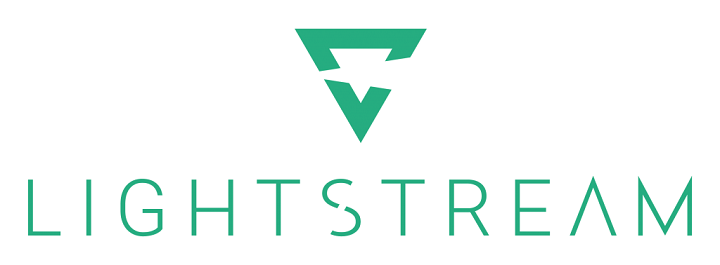
Lightstream bietet sowohl eine kostenlose als auch eine kostenpflichtige Version. Die kostenlose Version ermöglicht Ihnen das Streamen mit bis zu 720p bei 30 Bildern pro Sekunde, ist jedoch mit einem Wasserzeichen und einem 3-Stunden-Limit pro Stream ausgestattet. Wenn Sie eine höhere Qualität und mehr Funktionen wünschen, können Sie sich für die kostenpflichtige Version entscheiden, die ab 8 USD pro Monat erhältlich ist. Die kostenpflichtige Version ermöglicht Ihnen das Streamen ohne Wasserzeichen und ohne Zeitlimit und bietet zusätzliche Funktionen.
Eine herausragende Funktion von Lightstream ist die Möglichkeit, Remote-Gäste zu Ihrem Stream hinzuzufügen. Egal, ob Sie ein Live-Interview veranstalten, mit Co-Moderatoren zusammenarbeiten oder Gäste zu Ihrem Stream einladen, Lightstream macht es Ihnen leicht. Sie können Remote-Gäste über einen Link einladen und sie können von jedem Gerät oder jeder Plattform aus teilnehmen. Diese Funktion verleiht Ihren Live-Streams eine ganz neue Ebene der Interaktion und des Engagements.
Zusätzlich zu Remote-Gästen können Sie mit Lightstream auch Overlays, Grafiken, Text und Integrationen zu Ihrem Stream hinzufügen. Egal, ob Sie Warnungen, Chat-Nachrichten, Spenden oder andere interaktive Elemente anzeigen möchten, Lightstream bietet alles. Sie können aus einer Vorlagenbibliothek wählen oder Ihre eigenen benutzerdefinierten Designs erstellen, um Ihre Live-Streams optisch ansprechend und ansprechend zu gestalten.
Vorteile:
- Cloudbasiert und einfach zu bedienen
- Remote-Gäste und Live-Interviews
- Overlays, Grafiken, Text und Integrationen
- Unterstützt mehrere Plattformen und Dienste
Nachteile:
- Die kostenlose Version hat ein Wasserzeichen, ein Limit und weniger Funktionen
- Die kostenpflichtige Version kann teuer sein
- Hängt von Ihrer Internetverbindung und Ihrem Browser ab
- Möglicherweise treten Latenz- und Qualitätsprobleme auf
4. StreamYard
StreamYard ist eine weitere cloudbasierte Live-Streaming-Software, die 2018 auf den Markt kam. Obwohl sie ebenfalls benutzerfreundlich und zugänglich ist, konzentriert sich StreamYard mehr auf Live-Interviews, Podcasts, Präsentationen und andere ähnliche Formate. Mit StreamYard können Sie gleichzeitig auf mehreren Plattformen streamen, darunter YouTube, Facebook, LinkedIn und mehr.
Ähnlich wie Lightstream gibt es auch von StreamYard eine kostenlose und eine kostenpflichtige Version. Mit der kostenlosen Version können Sie bis zu 20 Stunden pro Monat streamen, allerdings ist dies mit einem Wasserzeichen und einem Limit von 6 Gästen pro Stream verbunden. Wenn Sie mehr Flexibilität und Funktionen benötigen, können Sie auf die kostenpflichtige Version upgraden, die ab 20 $ pro Monat erhältlich ist. Die kostenpflichtige Version bietet unbegrenztes Streaming, kein Wasserzeichen, 10 Gäste und zusätzliche Funktionen.
Ein herausragendes Merkmal von StreamYard sind seine Anpassungsoptionen. Sie können Ihrem Stream Banner, Hintergründe, Logos und Overlays hinzufügen, um ihn professioneller und markenbezogener zu gestalten. Darüber hinaus können Sie Kommentare und Fragen Ihres Publikums direkt auf dem Bildschirm anzeigen und so live mit ihnen interagieren. Diese Funktionen tragen dazu bei, sowohl für Sie als auch für Ihre Zuschauer ein ansprechenderes und interaktiveres Erlebnis zu schaffen.
StreamYard bietet auch Aufnahme- und Bearbeitungsfunktionen. Sie können Ihre Streams aufzeichnen und sie als Video- oder Audiodateien zur späteren Verwendung herunterladen. Darüber hinaus bietet StreamYard einen integrierten Videoeditor, mit dem Sie schnelle Änderungen vornehmen oder Ihren aufgezeichneten Streams zusätzliche Elemente hinzufügen können. Wenn Sie lieber externe Bearbeitungstools verwenden, können Sie Ihre Streams mit StreamYard zur weiteren Bearbeitung exportieren.
Vorteile:
- Cloudbasiert und einfach zu bedienen
- Ideal für Live-Interviews und Podcasts
- Bietet Banner, Hintergründe, Logos und Overlays
- Ermöglicht die Anzeige von Kommentaren und Fragen des Publikums
- Bietet Aufnahme- und Bearbeitungsfunktionen
Nachteile:
- Die kostenlose Version hat ein Wasserzeichen, ein Zeitlimit und weniger Funktionen
- Die kostenpflichtige Version kann teuer sein
- Die Leistung hängt von Ihrer Internetverbindung und Ihrem Browser ab
- Es können Latenz- und Qualitätsprobleme auftreten
5. vMix
vMix ist eine leistungsstarke Software, die speziell für professionelles Live-Streaming und -Übertragung entwickelt wurde. Egal, ob Sie ein Webinar veranstalten, ein Event streamen oder ein Sportspiel übertragen, vMix bietet alles.
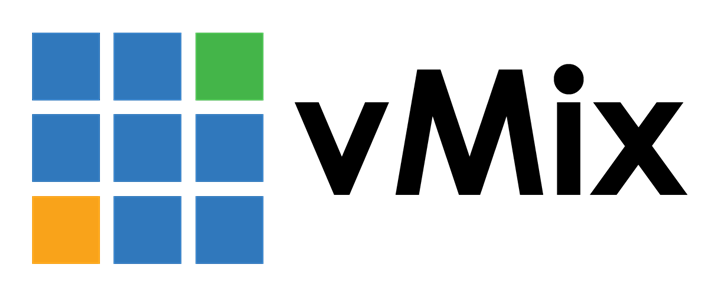
Eine der herausragenden Funktionen von vMix ist die Möglichkeit, gleichzeitig auf mehreren Plattformen zu streamen. Mit vMix können Sie ganz einfach gleichzeitig auf YouTube, Facebook, Twitch und mehr streamen. Das ist perfekt, wenn Sie ein vielfältiges Publikum auf verschiedenen Plattformen haben.
vMix bietet eine kostenlose und eine kostenpflichtige Version. Die kostenlose Version ermöglicht Ihnen das Streamen mit bis zu 768p bei 30fps, enthält jedoch ein Wasserzeichen und ist auf vier Eingänge pro Stream beschränkt. Wenn Sie eine höhere Qualität und mehr Funktionen wünschen, beginnt die kostenpflichtige Version bei 60 $.
Mit vMix haben Sie die Flexibilität, mithilfe eines Video-Umschalters zwischen mehreren Kameras, Videos, Bildern, Audio und anderen Quellen zu wechseln. Sie können Ihrem Stream auch Effekte, Übergänge, Titel und Overlays hinzufügen, um ihn dynamischer und ansprechender zu gestalten.
Wenn Sie Ihre Streams auf das nächste Level bringen möchten, bietet vMix Funktionen wie Instant Replay, Zeitlupe, virtuelle Sets und Chroma Key. Mit diesen Tools können Sie professionelle und realistische Streams erstellen, die Ihr Publikum fesseln werden.
Ein weiterer Vorteil von vMix sind die integrierten Aufnahme- und Bearbeitungsfunktionen. Sie können Ihre Streams aufnehmen und mit dem Videoeditor der Software bearbeiten. Wenn Sie lieber mit anderen Bearbeitungstools arbeiten, können Sie Ihre Streams problemlos exportieren und in Ihrer bevorzugten Software bearbeiten.
Obwohl vMix eine Reihe leistungsstarker Funktionen bietet, gibt es auch einige Nachteile, die Sie berücksichtigen sollten. Die kostenlose Version hat Einschränkungen und ein Wasserzeichen, was für den professionellen Einsatz möglicherweise nicht ideal ist. Darüber hinaus kann die kostenpflichtige Version recht teuer sein und kostet ab 60 US-Dollar. Schließlich erfordert vMix ein leistungsstarkes Gerät und eine schnelle Internetverbindung. Stellen Sie also sicher, dass Ihr Setup damit zurechtkommt.
Vorteile:
- Professionelles und hochwertiges Live-Streaming und Broadcasting
- Video-Umschalter und mehrere Eingänge
- Effekte, Übergänge, Titel und Überlagerungen
- Sofortige Wiedergabe, Zeitlupe, virtuelle Sets und Chroma Key
- Aufnahme- und Bearbeitungsfunktionen
Nachteile:
- Die kostenlose Version hat ein Wasserzeichen, ein Limit und weniger Funktionen
- Die kostenpflichtige Version kann sehr teuer sein
- Erfordert ein leistungsstarkes Gerät und eine schnelle Internetverbindung
- Hat eine steile Lernkurve und eine komplexe Benutzeroberfläche
6. VideoProc Converter AI
Ehrlich gesagt liegt die Aufnahme von VideoProc Converter AI in diese Liste der Alternativen zu OBS Studio nicht an seinen leistungsstarken Live-Streaming- oder Aufnahmefunktionen. VideoProc Converter AI kann Benutzern nur mit einigen sehr grundlegenden Funktionen dabei helfen, ihren Bildschirm, ihre Webcam, ihr Mikrofon und ihren Systemsound aufzuzeichnen.

Was es jedoch von der anderen in dieser Liste empfohlenen Software unterscheidet, ist sein breites Spektrum an Videoverarbeitungsfunktionen. Egal, ob Sie Videos transkodieren, bearbeiten, herunterladen oder aufnehmen müssen, VideoProc Converter AI bietet alles. Mit seiner intuitiven Benutzeroberfläche und dem leistungsstarken Videoprozessor können Sie Videos mühelos konvertieren, komprimieren, schneiden, zuschneiden, zusammenführen und verbessern. Es ist jetzt sogar mit einigen KI-Video- und Bildbearbeitungstools ausgestattet.
Eines der herausragenden Merkmale von VideoProc Converter AI sind seine KI-gestützten Bearbeitungstools. Mit Funktionen wie Super Resolution, Frame Interpolation und Videostabilisierung können Sie Ihre Videos auf die nächste Stufe heben. Super Resolution verbessert die Auflösung Ihrer Videos und ermöglicht es Ihnen, Aufnahmen in niedriger Qualität hochzuskalieren, ohne die Klarheit zu beeinträchtigen. Frame Interpolation sorgt für sanfte und flüssige Bewegungen in Ihren Videos, während Videostabilisierung Verwacklungen reduziert und so für stabiles und professionell aussehendes Filmmaterial sorgt. Diese KI-Tools sind ein Wendepunkt für Videoenthusiasten und Profis, die ihre Inhalte mühelos verbessern möchten.
VideoProc Converter AI nutzt die volle GPU-Beschleunigung, um eine schnelle und effiziente Videoverarbeitung zu gewährleisten. Selbst bei der Arbeit mit 4K-Videos können Sie eine schnelle Leistung ohne Kompromisse bei der Qualität erwarten. Dies ist ein erheblicher Vorteil gegenüber anderer Software, die ausschließlich auf die CPU-Verarbeitung angewiesen ist. Mit VideoProc Converter AI können Sie Zeit sparen und die höchste Videoqualität beibehalten.
Ein weiteres bemerkenswertes Merkmal von VideoProc Converter AI ist seine umfassende Formatunterstützung. Es kann über 370 Eingabeformate und über 420 Ausgabeformate verarbeiten, darunter beliebte Optionen wie MKV, MP4, HEVC, MP3, WAV und ISO. Diese breite Formatunterstützung stellt sicher, dass Sie mit praktisch jeder Video- oder Audiodatei arbeiten können, was VideoProc Converter AI zu einem vielseitigen Tool für alle Ihre Medienanforderungen macht.
Mit VideoProc Converter AI können Sie nicht nur Ihre eigenen Videos verarbeiten, sondern auch Online-Videos, Audiodateien, Wiedergabelisten und Kanäle von über 1000 Websites herunterladen. Egal, ob Sie ein YouTube-Tutorial, einen Facebook-Livestream oder ein Instagram-Video herunterladen möchten, mit VideoProc Converter AI können Sie diese ganz einfach für die Offline-Anzeige speichern.
Obwohl VideoProc Converter AI keine kostenlose Software ist, bietet es eine kostenlose Testversion, mit der Sie die Funktionen mit eingeschränkter Funktionalität erkunden können. Für die Vollversion können Sie zwischen verschiedenen Lizenzoptionen wählen. Eine Einjahreslizenz kostet 39,95 USD, eine lebenslange Lizenz 65,95 USD und eine Familienlizenz ist für 89,95 USD erhältlich. Die lebenslange Lizenzoption ist besonders attraktiv für Langzeitbenutzer, die alle Vorteile von VideoProc Converter AI ohne wiederkehrende Kosten nutzen möchten.
Vorteile:
- Komplette Videoverarbeitungssoftware
- KI-Tools
- Volle GPU-Beschleunigung und hohe Geschwindigkeit
- Unterstützt über 370 Eingabeformate und über 420 Ausgabeformate
- Funktionen zum Herunterladen
- Lebenslange Lizenz und Updates
Nachteile:
- Eingeschränkte Aufnahmefunktionen
- Keine kostenlose Software
- Keine Live-Streaming-Software
7. Camtasia
Wenn Sie nach einer Software suchen, die auf Bildschirmaufzeichnung und Videobearbeitung spezialisiert ist, ist Camtasia eine großartige Option. Egal, ob Sie Tutorials, Demos oder Kurse erstellen, Camtasia bietet die Tools, die Sie zum Erstellen hochwertiger Inhalte benötigen.

Camtasia gibt es seit 1999 und hat sich als zuverlässige und funktionsreiche Software für Bildschirmaufzeichnung und Videobearbeitung etabliert. Obwohl es keine kostenlose Software ist, bietet es eine kostenlose 30-Tage-Testversion, die Ihnen ausreichend Zeit gibt, seine Funktionen zu testen.
Mit Camtasia können Sie Ihren Bildschirm, Ihre Webcam, Ihr Mikrofon und andere Quellen aufzeichnen, um informative und ansprechende Videos zu erstellen. Mit dem Videoeditor der Software können Sie Ihren Aufnahmen Anmerkungen, Animationen, Übergänge und Effekte hinzufügen, um sie optisch ansprechend und leicht verständlich zu gestalten.
Eine der herausragendsten Funktionen von Camtasia ist die Möglichkeit, Ihren Videos Quizze, Untertitel und interaktive Elemente hinzuzufügen. Dies ist ideal, wenn Sie pädagogische Inhalte erstellen und Ihre Zuschauer stärker einbeziehen möchten.
Nachdem Sie mit der Bearbeitung Ihrer Videos fertig sind, bietet Camtasia eine Reihe von Exportoptionen. Sie können Ihre Videos in verschiedenen Formaten und Auflösungen exportieren und auf Plattformen wie YouTube, Vimeo und Google Drive teilen.
Camtasia ist zwar eine ausgezeichnete Wahl für Bildschirmaufzeichnung und Videobearbeitung, es ist jedoch wichtig zu beachten, dass es sich nicht um eine Live-Streaming-Software handelt. Wenn Live-Streaming für Sie Priorität hat, ist vMix die bessere Option.
Wie jede Software hat auch Camtasia einige Nachteile. Es ist nicht kostenlos, Sie müssen also in die Vollversion investieren, die 249,99 $ kostet. Darüber hinaus erfordert Camtasia ein leistungsstarkes Gerät und viel Speicherplatz, um reibungslos zu funktionieren. Einige Benutzer haben auch von Fehlern und Kompatibilitätsproblemen berichtet, daher lohnt es sich, diese Faktoren zu berücksichtigen, bevor Sie Ihre Entscheidung treffen.
Vorteile:
- Bildschirmrekorder und Videoeditor in einer Software
- Anmerkungen, Animationen, Übergänge und Effekte
- Quiz, Untertitel und interaktive Elemente
- Export- und Freigabefunktionen
- Lebenslanger Zugriff und Updates
Nachteile:
- Keine kostenlose Software
- Keine Live-Streaming-Software
- Erfordert ein leistungsstarkes Gerät und viel Speicherplatz
- Möglicherweise einige Fehler und Kompatibilitätsprobleme
8. Bandicam
Launched in 2009, Bandicam wurde 2009 auf den Markt gebracht und wurde entwickelt, um alle Ihre Anforderungen an Bildschirm- und Spielaufzeichnungen zu erfüllen. Egal, ob Sie ein Gamer sind, der seine epischen Momente teilen möchte, oder ein Content-Ersteller, der spannende Tutorials liefern möchte, Bandicam hat alles für Sie. Mit dieser Software können Sie Ihren Bildschirm, Ihre Webcam, Ihr Mikrofon und andere Quellen aufzeichnen und als Video- oder Bilddateien speichern.

Bandicam bietet sowohl eine kostenlose als auch eine kostenpflichtige Version. Mit der kostenlosen Version können Sie bis zu 10 Minuten pro Datei aufnehmen, sie enthält jedoch ein Wasserzeichen und eingeschränkte Funktionen. Wenn Sie es mit dem Aufnehmen ernst meinen und unbegrenzte Aufnahmen, kein Wasserzeichen und Zugriff auf alle Funktionen wünschen, ist die kostenpflichtige Version die richtige Wahl. Mit einem Preis von 39,95 US-Dollar ist sie eine lohnende Investition für alle, die Wert auf qualitativ hochwertige Aufnahmen legen.
Eine der herausragenden Funktionen von Bandicam ist die Möglichkeit, Ihren Bildschirm- oder Spielaufzeichnungen eine Webcam-Überlagerung hinzuzufügen. Auf diese Weise können Sie Ihr Gesicht und Ihre Ausdrücke zeigen und Ihren Inhalten eine persönliche Note verleihen. Darüber hinaus können Sie mit Bandicam Mauseffekte wie Cursorhervorhebung, Mausklickgeräusche und Mausklickeffekte integrieren. Diese Funktionen verbessern die Klarheit und Interaktivität Ihrer Aufzeichnungen und machen sie für Ihre Zuschauer ansprechender.
Müssen Sie Ihren Aufnahmen Anmerkungen, Kommentare oder Anweisungen hinzufügen? Bandicam bietet Ihnen mit seinem Zeichentool auch dafür die passende Lösung. Mit diesem Tool können Sie auf Ihrem Bildschirm oder Ihren Spielaufzeichnungen zeichnen oder schreiben und haben so die Flexibilität, visuelle Erklärungen abzugeben oder wichtige Punkte hervorzuheben. Egal, ob Sie als Lehrer komplexe Konzepte erklären oder als Spieler Tipps und Tricks weitergeben, das Zeichentool ist eine wertvolle Hilfe.
Darüber hinaus bietet Bandicam mehrere praktische Funktionen, mit denen Sie Ihre Aufnahmen steuern können. Mit der Timer-Funktion können Sie die Start- und Stoppzeit Ihrer Aufnahmen planen und so sicherstellen, dass Sie genau das aufnehmen, was Sie brauchen. Mit der Hotkey-Funktion können Sie Aufnahmen mit anpassbaren Tastaturkürzeln starten, anhalten und stoppen, was Ihnen Zeit und Mühe spart. Darüber hinaus bietet Bandicam eine Funktion zur automatischen Vervollständigung von Aufnahmen, die die Aufnahme automatisch stoppt, wenn eine bestimmte Dateigröße oder Aufnahmezeit erreicht ist.
Vorteile:
- Bildschirmrekorder und Spielerekorder in einer Software
- Webcam-Overlay und Mauseffekte
- Zeichenwerkzeug und Anmerkungen
- Timer-, Hotkey- und Auto-Complete-Aufnahmefunktionen
- Unterstützt verschiedene Formate und Auflösungen
Nachteile:
- Die kostenlose Version hat ein Wasserzeichen, ein Limit und weniger Funktionen
- Keine Live-Streaming-Software
- Keine Videobearbeitungssoftware
- Möglicherweise einige Fehler und Kompatibilitätsprobleme
9. ScreenRec
ScreenRec wurde entwickelt, um das Aufzeichnen und Teilen von Bildschirmen zum Kinderspiel zu machen. Mit nur wenigen Klicks können Sie Ihren Bildschirm, Ihre Webcam, Ihr Mikrofon und Ihren Systemton aufzeichnen. Egal, ob Sie ein Tutorial erstellen, Feedback geben, mit Kollegen zusammenarbeiten oder mit Kunden kommunizieren möchten, ScreenRec bietet Ihnen alles. Sobald Sie mit der Aufzeichnung fertig sind, können Sie Ihre Aufzeichnungen sofort über einen Link teilen, sodass Sie Ihre Inhalte ganz einfach an das gewünschte Publikum verteilen können.

Eines der herausragenden Merkmale von ScreenRec ist sein kostenloser Plan. Mit der kostenlosen Version erhalten Sie unbegrenzte Aufnahmemöglichkeiten, d. h. Sie können ohne Einschränkungen so viel Inhalt aufnehmen, wie Sie benötigen. Außerdem sind Ihre Aufnahmen nicht mit Wasserzeichen versehen, was für ein professionelles Erscheinungsbild sorgt. Darüber hinaus bietet ScreenRec 2 GB Cloud-Speicher, sodass Sie ausreichend Platz haben, um Ihre Aufnahmen sicher zu speichern.
Wenn es um die Weitergabe sensibler oder vertraulicher Informationen geht, ist Datenschutz von entscheidender Bedeutung. ScreenRec ist sich dessen bewusst und bietet eine Reihe von Datenschutzeinstellungen zum Schutz Ihrer Bildschirmaufzeichnungen. Sie können einen Kennwortschutz hinzufügen, ein Ablaufdatum festlegen und steuern, wer auf Ihre Aufzeichnungen zugreifen kann. Diese Datenschutzfunktionen geben Ihnen die Gewissheit, dass Ihre Inhalte nur von denjenigen gesehen werden, die darauf Zugriff haben sollten.
ScreenRec bietet außerdem ein benutzerfreundliches Dashboard, in dem Sie alle Ihre Bildschirmaufnahmen verwalten und verfolgen können. Auf dem Dashboard können Sie die Anzahl der Aufrufe, Kommentare und Downloads sehen, die Ihre Aufnahmen erhalten haben. So können Sie die Wirkung und das Engagement Ihrer Inhalte messen. Mit Analysen können Sie wichtige Kennzahlen wie Bindung und Konvertierung messen und so Ihre Aufnahmen für maximale Effektivität optimieren.
ScreenRec ist sich der Bedeutung einer nahtlosen Integration mit anderen Tools und Plattformen bewusst. Aus diesem Grund bietet es Integrationen mit beliebten Tools wie Slack, Gmail, WordPress und mehr. Diese Integrationen machen es einfach, Ihre Aufnahmen direkt von den Plattformen aus zu teilen, die Sie bereits verwenden. Das optimiert Ihren Workflow und spart Ihnen Zeit und Mühe.
Vorteile:
- Bildschirmrekorder und Freigabesoftware in einer Software
- Unbegrenzte Aufnahme und kein Wasserzeichen
- Datenschutzeinstellungen und Zugriffskontrolle
- Dashboard und Analysen
- Integrationen und Plugins
Nachteile:
- Keine Live-Streaming-Software
- Keine Videobearbeitungssoftware
- Hängt von Ihrer Internetverbindung und Ihrem Browser ab
- Möglicherweise einige Fehler und Kompatibilitätsprobleme
10. Loom
Wenn Sie nach einer vielseitigen Software zur Bildschirmaufzeichnung und Videonachrichten suchen, ist Loom eine gute Wahl. Loom wurde 2016 eingeführt und ist für verschiedene Zwecke wie Feedback, Kommunikation, Bildung und mehr konzipiert. Mit Loom können Sie Ihren Bildschirm, Ihre Webcam, Ihr Mikrofon und Ihren Systemton aufzeichnen und diese sofort über einen Link oder eine E-Mail teilen.
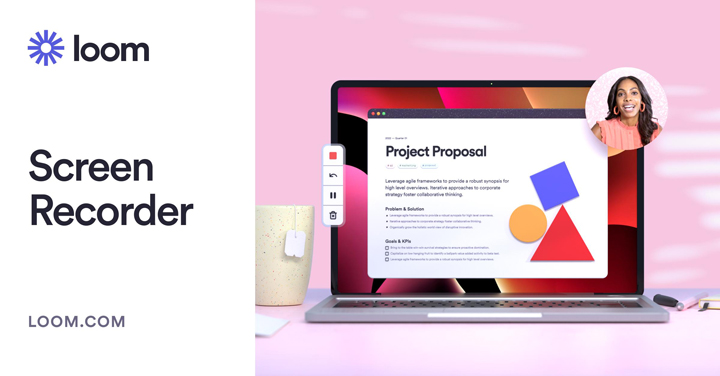
Loom bietet sowohl eine kostenlose als auch eine kostenpflichtige Version. Mit der kostenlosen Version können Sie bis zu 5 Minuten pro Video aufnehmen, allerdings ist diese mit einem Wasserzeichen versehen und auf 25 Videos pro Konto beschränkt. Wenn Sie mehr Flexibilität benötigen, können Sie die kostenpflichtige Version ab 8 $ pro Monat nutzen. Sie bietet unbegrenzte Aufnahmemöglichkeiten, kein Wasserzeichen und zusätzliche Funktionen.
Eine der herausragenden Funktionen von Loom ist die Möglichkeit, Ihren Bildschirmaufnahmen und Videonachrichten Reaktionen, Kommentare und Emojis hinzuzufügen. Dadurch werden Ihre Videos ansprechender und interaktiver. Darüber hinaus verfügt Loom über einen einfachen Videoeditor, mit dem Sie Ihre Videos mühelos zuschneiden, zuschneiden und bearbeiten können.
Loom bietet auch eine Teambibliotheksfunktion, in der Sie Ihre Videos speichern, organisieren und verwalten können. Sie können mit Ihren Teammitgliedern zusammenarbeiten, indem Sie sie einladen, Ihre Videos anzusehen, zu kommentieren oder sogar zu bearbeiten. Dies ist besonders nützlich für Teams, die an Videoprojekten arbeiten, oder für Pädagogen, die Lehrinhalte teilen.
Vorteile:
- Bildschirmrekorder und Videonachrichtensoftware in einer Software
- Unbegrenzte Aufnahme und kein Wasserzeichen
- Reaktionen, Kommentare und Emojis
- Funktionen zum Trimmen, Zuschneiden und Bearbeiten
- Teambibliothek und Zusammenarbeitsfunktionen
Nachteile:
- Keine Live-Streaming-Software
- Die kostenlose Version hat ein Wasserzeichen, ein Limit und weniger Funktionen
- Hängt von Ihrer Internetverbindung und Ihrem Browser ab
- Möglicherweise einige Fehler und Kompatibilitätsprobleme
11. Riverside.fm
Wenn Sie gerne Podcasts erstellen, Interviews führen oder Live-Streaming betreiben, könnte die cloudbasierte Software Riverside.fm Ihr Interesse wecken. Riverside.fm wurde 2020 eingeführt und ermöglicht es Ihnen, Audio- und Videoaufnahmen Ihrer Gäste in hoher Qualität aufzunehmen und diese live auf verschiedene Plattformen und Dienste wie YouTube, Facebook und Twitter zu streamen.
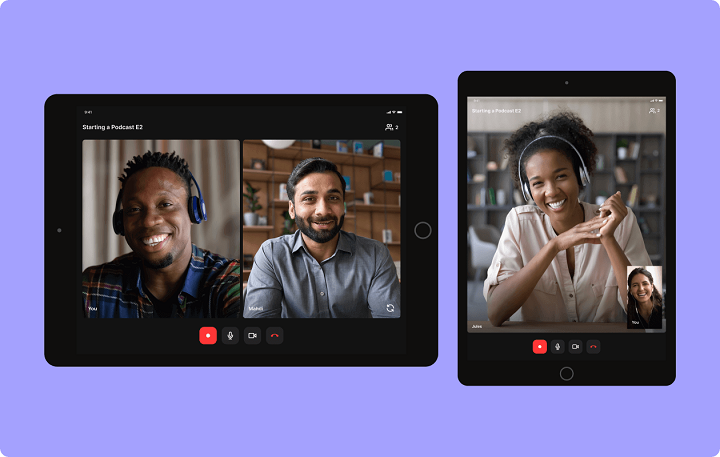
Ähnlich wie Loom bietet Riverside.fm sowohl eine kostenlose als auch eine kostenpflichtige Version an. Mit der kostenlosen Version können Sie bis zu 2 Stunden pro Monat aufnehmen, allerdings ist diese mit einem Wasserzeichen versehen und auf 2 Gäste pro Sitzung beschränkt. Wenn Sie es mit Ihren Podcasting- oder Interview-Bemühungen ernst meinen, können Sie die kostenpflichtige Version ab 9 US-Dollar pro Monat erwerben. Sie bietet unbegrenzte Aufnahmen, kein Wasserzeichen, mehr Gäste und zusätzliche Funktionen.
Eine der herausragenden Funktionen von Riverside.fm ist die Live-Call-In-Option, mit der Ihr Publikum an der Unterhaltung teilnehmen und in Echtzeit Fragen stellen kann. Dies fügt Ihren Podcasts oder Interviews ein interaktives Element hinzu. Darüber hinaus können Sie mit Riverside.fm Ihrem Stream Live-Chat und Umfragen hinzufügen, sodass Sie mit Ihrem Publikum interagieren und Feedback sammeln können.
Mit Riverside.fm ist das Bearbeiten Ihres Podcasts oder Interviews ein Kinderspiel. Die Software verfügt über einen integrierten Videoeditor und Sie können Ihre Aufnahmen zur weiteren Optimierung auch in andere Bearbeitungstools exportieren. Darüber hinaus lässt sich Riverside.fm nahtlos in verschiedene Plattformen und Tools wie Dropbox, Google Drive und Zapier integrieren, was Ihren Workflow effizienter macht.
Vorteile:
- Cloudbasiert und einfach zu bedienen
- Hochwertige Audio- und Videoaufzeichnung
- Live-Call-In und Live-Chat
- Bearbeitungs- und Integrationsfunktionen
- Unterstützt mehrere Plattformen und Dienste
Nachteile:
- Die kostenlose Version hat ein Wasserzeichen, ein Limit und weniger Funktionen
- Die kostenpflichtige Version kann teuer sein
- Hängt von Ihrer Internetverbindung und Ihrem Browser ab
- Möglicherweise treten Latenz- und Qualitätsprobleme auf
Conclusion
Zusammenfassend habe ich Ihnen in diesem Artikel 11 der besten Alternativen zu OBS Studio vorgestellt und sie anhand ihres Preises, ihrer Plattform, ihres Anwendungsfalls und ihrer Funktionen verglichen. Je nach Budget, Gerät, Zweck und Vorlieben ist eine dieser Alternativen möglicherweise besser für Sie geeignet:
- Streamlabs OBS: Eine optimierte und benutzerfreundliche Software für Gaming mit integrierten Widgets, Cloud-Backup, Gesichtsmasken und Multistreaming.
- XSplit Broadcaster: Eine vielseitige und leistungsstarke Software für Gaming, Podcasts und Präsentationen mit vorgefertigten Setups, Szenenübergängen, Chroma Key, virtueller Kamera und Video-Editor.
- Lightstream: Eine cloudbasierte und benutzerfreundliche Software für Gaming, Podcasts und Präsentationen mit Remote-Gästen, Overlays, Grafiken, Text und Integrationen.
- StreamYard: Eine cloudbasierte und benutzerfreundliche Software für Podcasts und Präsentationen mit Live-Interviews, Bannern, Hintergründen, Logos, Overlays sowie Aufnahme- und Bearbeitungsfunktionen.
- vMix: Eine professionelle und hochwertige Software zum Präsentieren und Senden mit Video-Switcher, Instant Replay, Zeitlupe, virtuellen Sets und Chroma Key.
- VideoProc Converter AI: Ein leistungsstarkes Medienverarbeitungstool mit integriertem Bildschirmrekorder. Gut für die Videobearbeitung mit KI-Tools.
- Camtasia: Ein Bildschirmrekorder und Videoeditor in einer Software, mit Anmerkungen, Animationen, Übergängen, Effekten, Quiz, Untertiteln und interaktiven Elementen.
- Bandicam: Ein Bildschirmrekorder und Spielerekorder in einer Software, mit Webcam-Overlay, Mauseffekten, Zeichenwerkzeug sowie Timer-, Hotkey- und Auto-Vervollständigungs-Aufnahmefunktionen.
- ScreenRec: Eine Bildschirmaufzeichnungs- und Freigabesoftware in einer Software, mit Datenschutzeinstellungen, Zugriffskontrolle, Dashboard, Analysen, Integrationen und Plugins.
- Loom: Ein Bildschirmrekorder und eine Videonachrichtensoftware in einer Software, mit Reaktionen, Kommentaren, Emojis, Trimm-, Zuschneide- und Bearbeitungsfunktionen sowie Teambibliotheks- und Zusammenarbeitsfunktionen.
- Riverside.fm: Eine cloudbasierte und benutzerfreundliche Software für Podcasts, Interviews und Live-Streaming mit hochwertiger Audio- und Videoaufzeichnung, Live-Call-In, Live-Chat sowie Bearbeitungs- und Integrationsfunktionen.
Ich hoffe, dieser Artikel hat Ihnen geholfen, die beste OBS Studio-Alternative für Sie zu finden!